GnssLogger pour Wear OS v1.0 étend l'application GnssLogger des smartphones aux montres.
Avec GnssLogger pour Wear OS, vous pouvez afficher des informations GnssStatus en temps réel à partir du chipset GNSS et consigner les données dans les formats de fichiers CSV (.txt) et RINEX standards de facto.
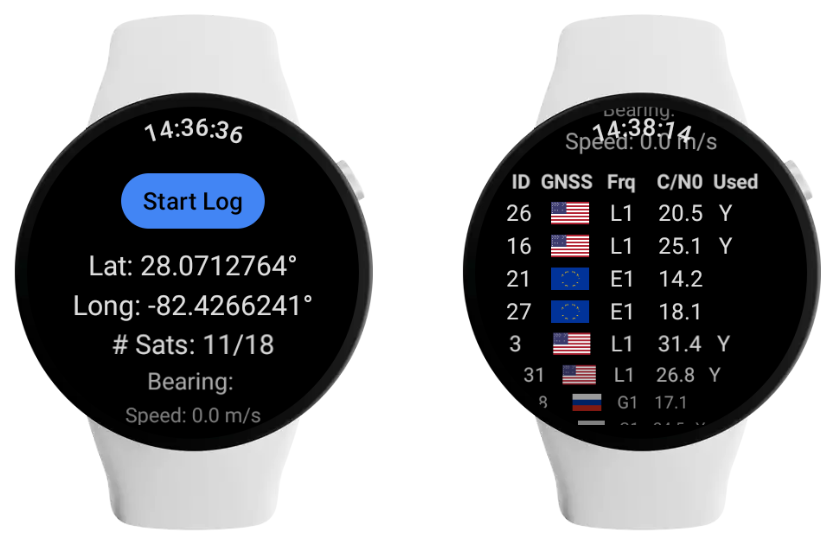
Partager les journaux de GnssLogger pour Wear OS
- Si ce n'est pas déjà fait, installez GnssLogger sur votre téléphone.
- Sur votre montre, appuyez sur Arrêter le journal.
Au lieu de vous proposer immédiatement des options de partage, GnssLogger pour Wear OS affiche le message suivant:
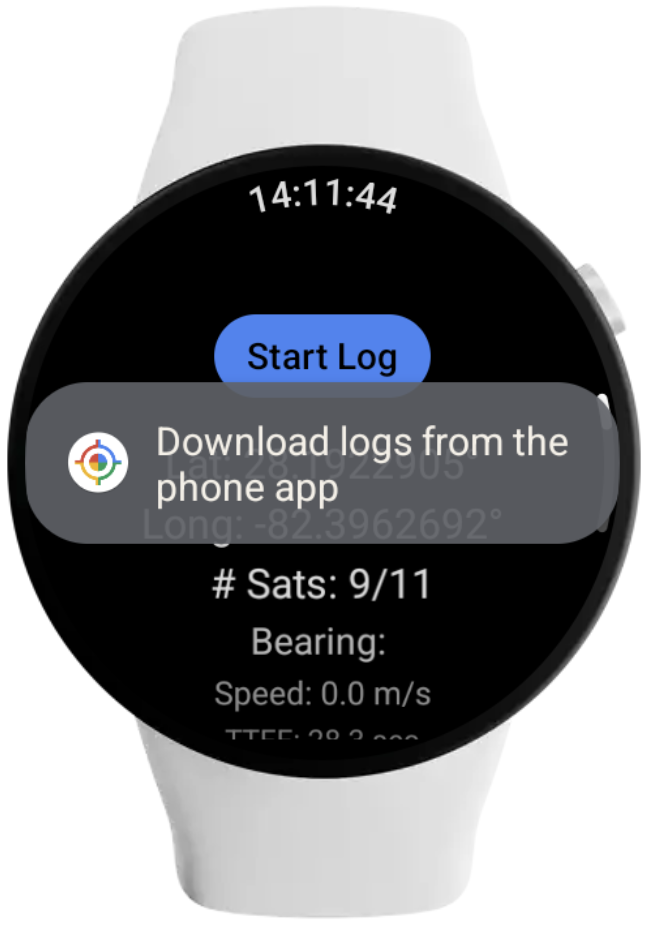
- Sur votre téléphone, ouvrez GnssLogger, puis l'onglet Journal.
- Appuyez sur le bouton Télécharger et supprimer les fichiers de journal de la montre.
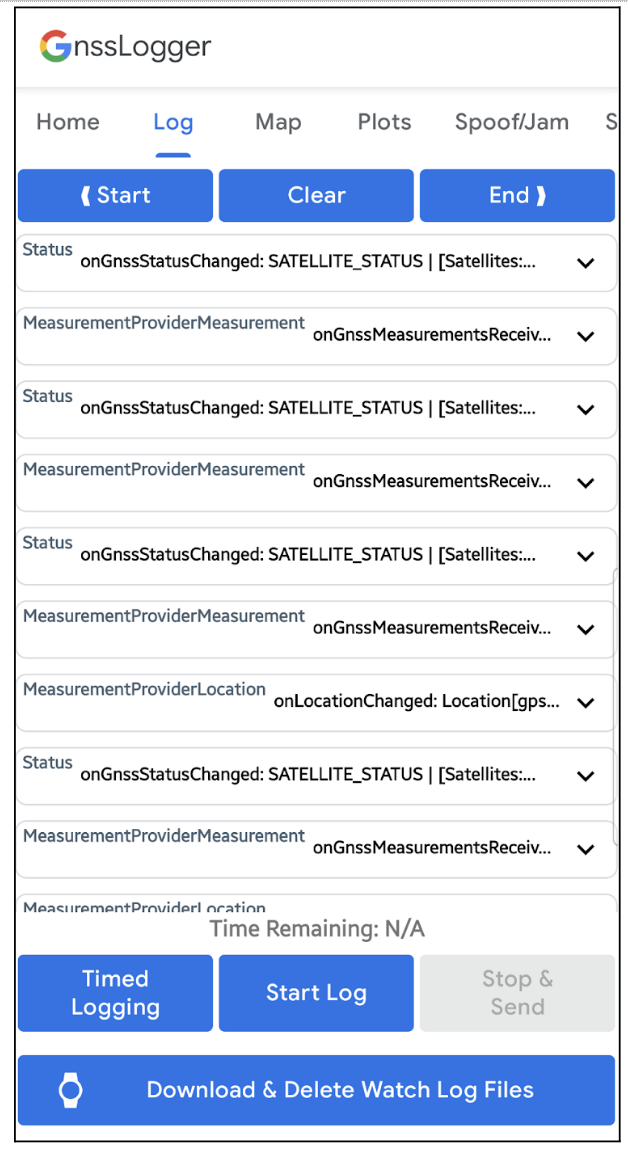
GnssLogger affiche le message suivant: "Préparation de votre fichier. Veuillez patienter…":
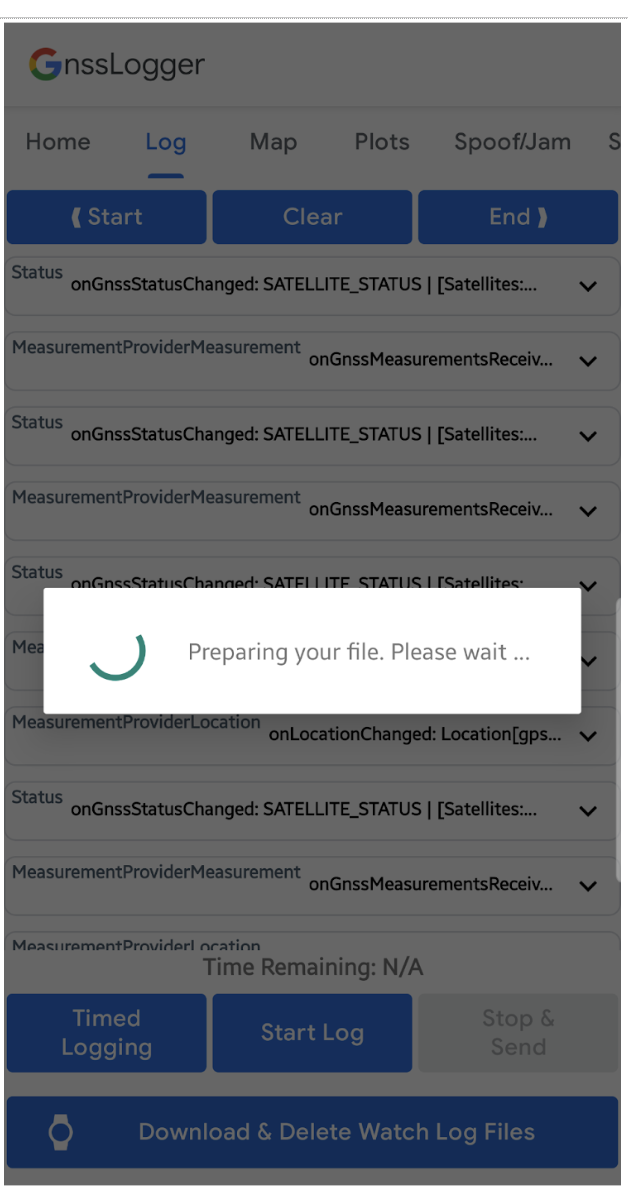
Selon la taille des journaux sur votre montre, cette opération peut prendre un certain temps.
Une fois le fichier transféré de votre montre vers votre téléphone, une boîte de dialogue Partager s'affiche, vous permettant de partager les fichiers depuis votre montre.
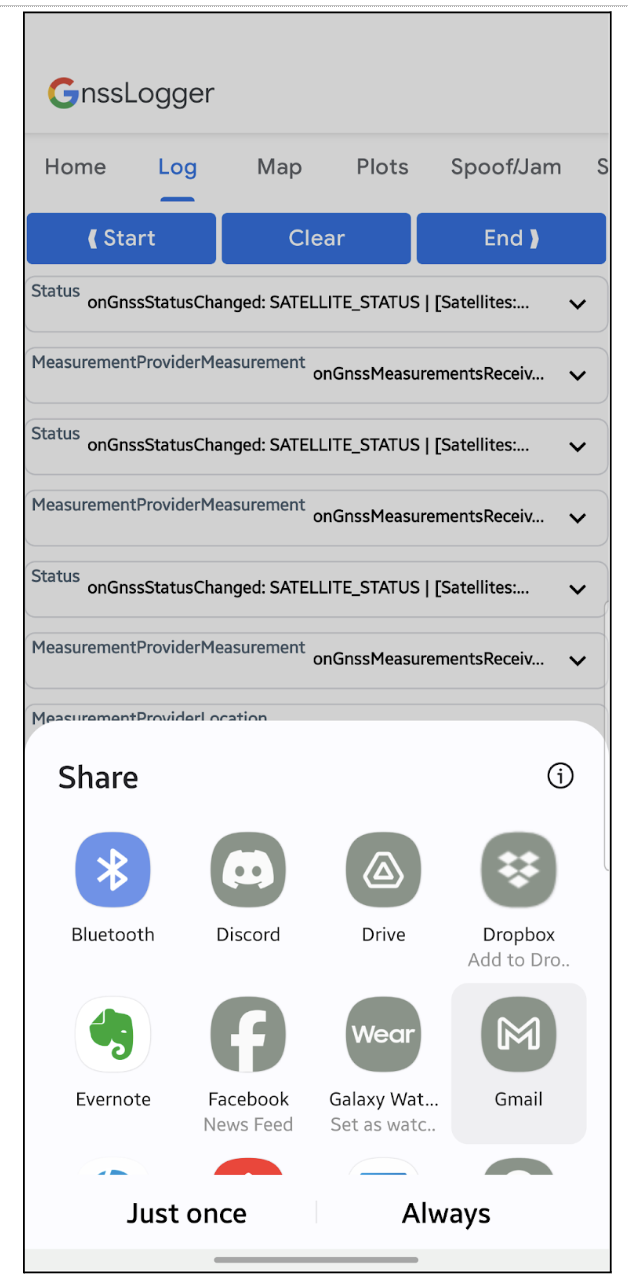
Par exemple, si vous choisissez de partager par e-mail, vous verrez une pièce jointe au format ZIP contenant les fichiers journaux de votre montre:
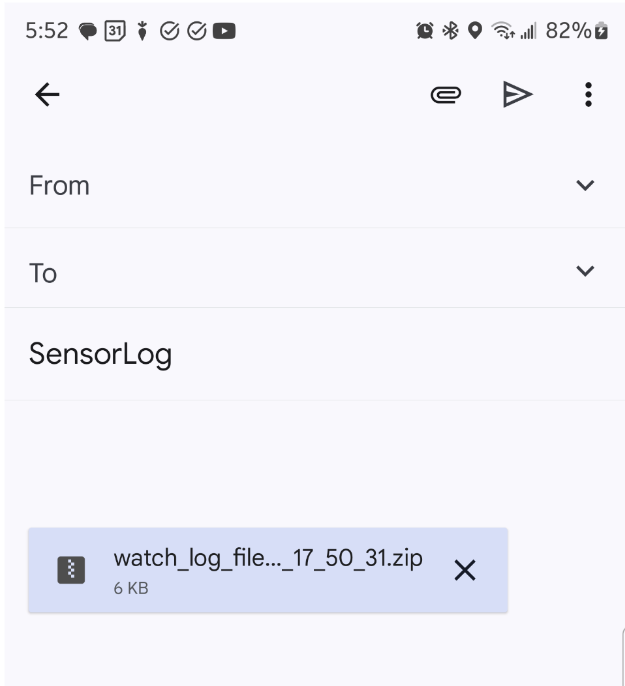
Utiliser Android Studio ou ADB
Si la montre n'est pas associée à un téléphone, vous pouvez utiliser l'explorateur d'appareils d'Android Studio pour y accéder.
Dans l'explorateur d'appareils Android Studio, consultez le chemin /sdcard/Android/data/com.google.android.apps.location.gps.gnsslogger/files/gnss_log pour trouver les fichiers journaux (fichier .txt pour le format de journal GnssLogger) et le fichier .24o pour RINEX:
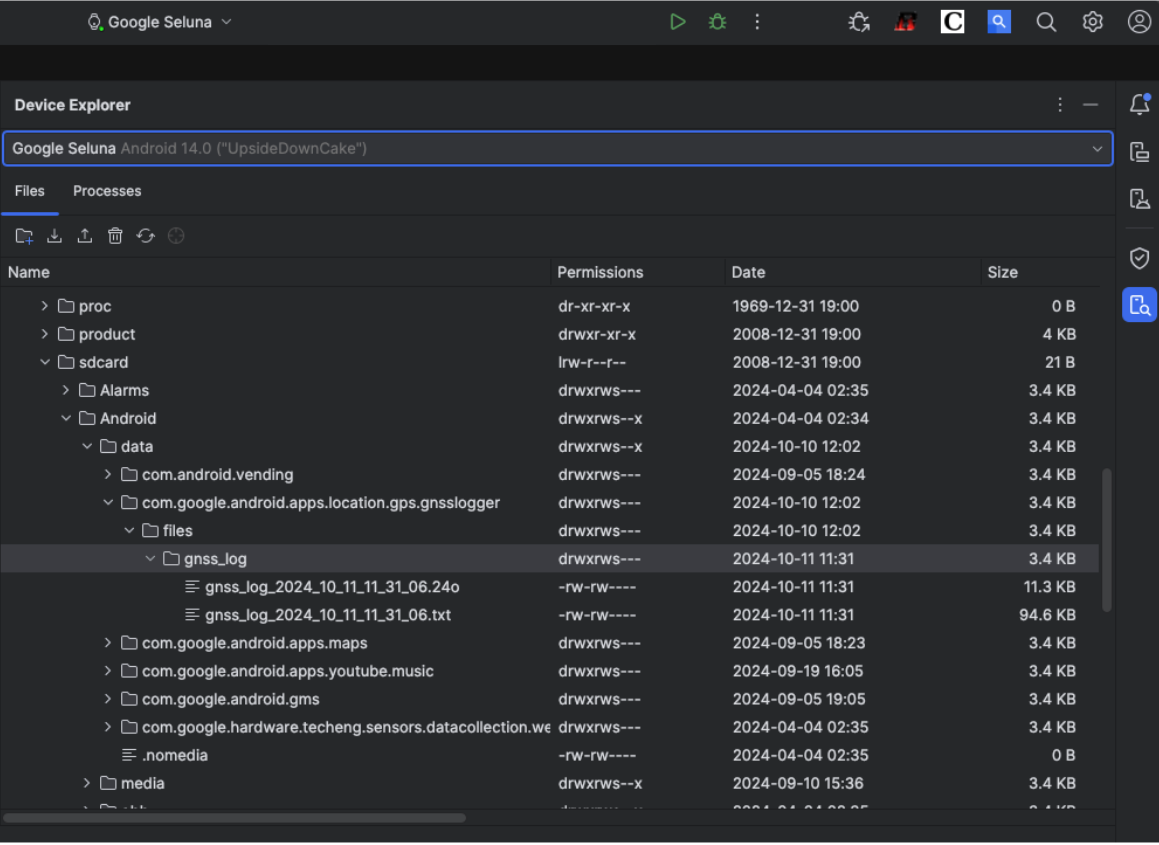
Vous pouvez sélectionner les fichiers, effectuer un clic droit, puis sélectionner "Enregistrer dans…" pour les enregistrer directement sur votre ordinateur:
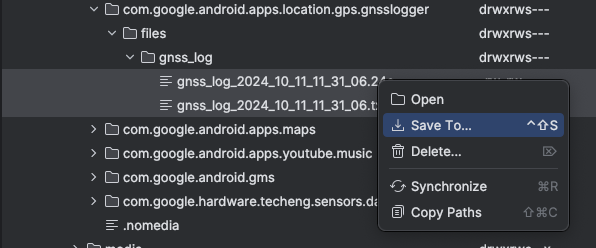
Si vous ne souhaitez pas installer Android Studio sur votre ordinateur, vous pouvez également utiliser ADB pour extraire les fichiers de ce répertoire sur votre ordinateur :
adb pull /sdcard/Android/data/com.google.android.apps.location.gps.gnsslogger/files/gnss_log
Conseil d'expert: Vous pouvez également utiliser ces deux méthodes (Android Studio et ADB) pour récupérer des fichiers GnssLogger à partir de téléphones.
Envoyez vos commentaires sur les nouvelles fonctionnalités à l'aide de notre Issue Tracker public.

